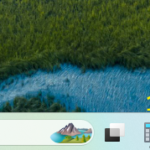メモ帳のショートカットキーを作りたい
普段からパソコンで仕事をしている方にとって、メモ帳を素早く起動できるショートカットキーは非常に便利です。マウスでメモ帳のアイコンを探したり、スタートメニューから辿ったりする手間が省けるので、作業効率が格段にアップします。
Windowsのメモ帳をショートカットキーで呼び出す方法
Windowsのメモ帳には、標準でショートカットキーが割り当てられていません。しかし、Windowsの機能を利用することで、簡単にショートカットキーを設定することができます。
1. メモ帳を起動してタスクバーにピン止めする
- Windowsの検索ボックスに「メモ帳」と入力してEnterキーを押します。
- メモ帳のウィンドウが表示されたら、タスクバーのメモ帳アイコンを右クリックし、「タスクバーにピン止めする」を選択します。
2. ピン止めしたメモ帳アイコンを一番左に移動する
- タスクバーにピン止めされたメモ帳アイコンを、一番左にドラッグして配置します。
3. ショートカットキーで呼び出す
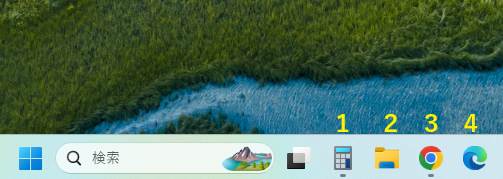
- タスクバーのアイコンは、左から順番に番号が割り振られています。
- 一番左のアイコン(メモ帳)を起動したい場合は、Windowsキー + 1 を同時に押すだけでメモ帳が起動します。(画像のアイコンは電卓になっていますが気にしないで)
なぜWindowsキー + 1がおすすめなの?
- 左手だけで操作可能: キーボードの左側に集まっているキーなので、右手でマウス操作をしている最中でも、左手だけでメモ帳を呼び出すことができます。
- 覚えやすい: 数字の「1」と対応しているので、非常に覚えやすく、直感的に操作できます。
まとめ
Windowsのメモ帳をショートカットキーで呼び出す設定は、非常に簡単に行うことができます。上記の方法を試して、あなたの作業効率を向上させてみましょう。